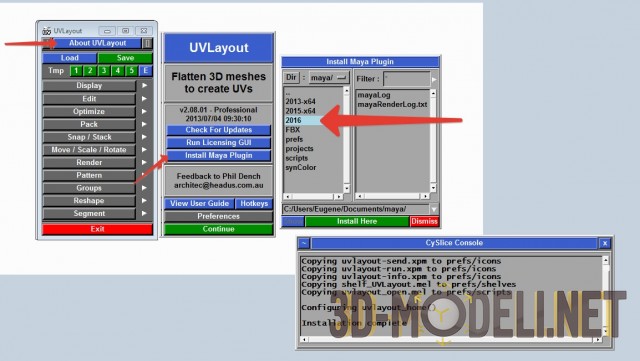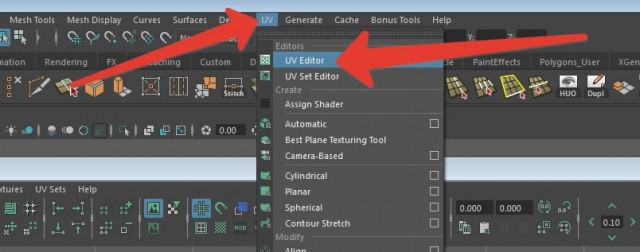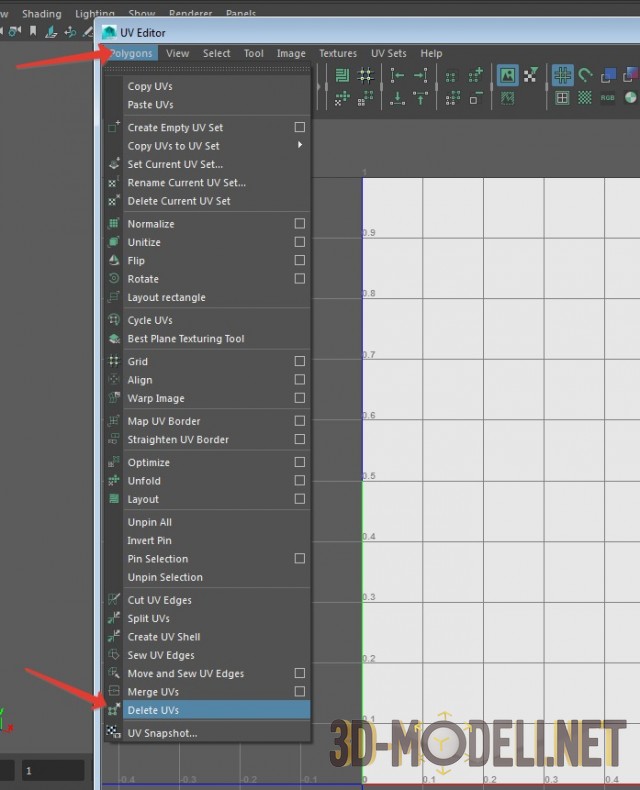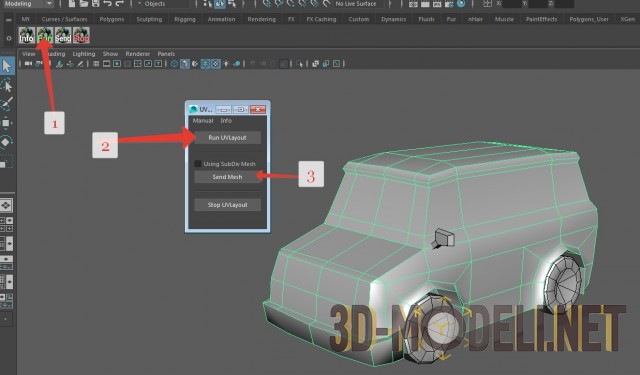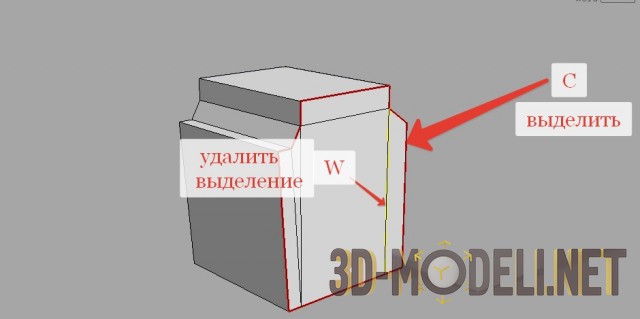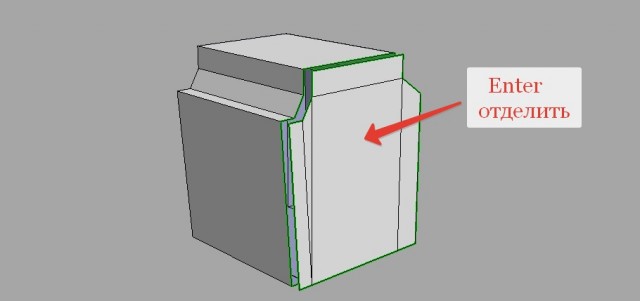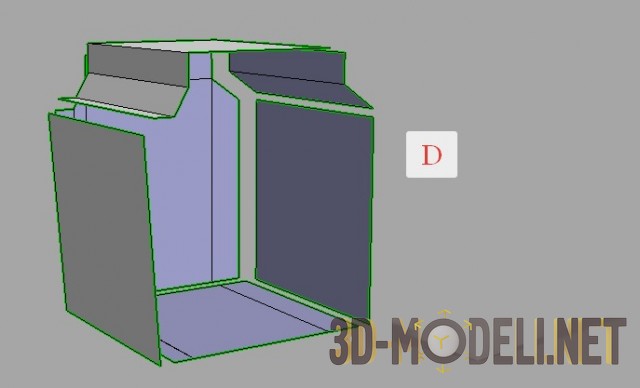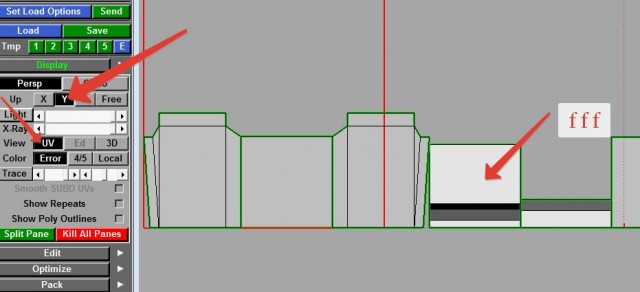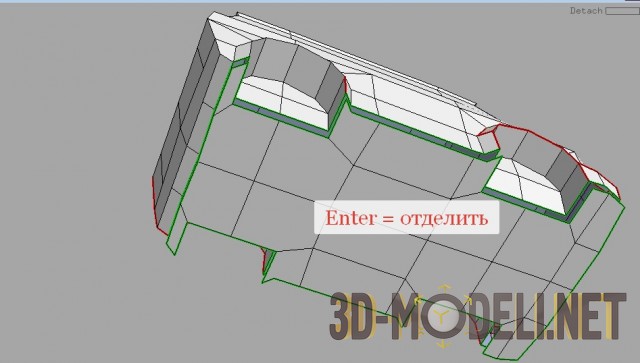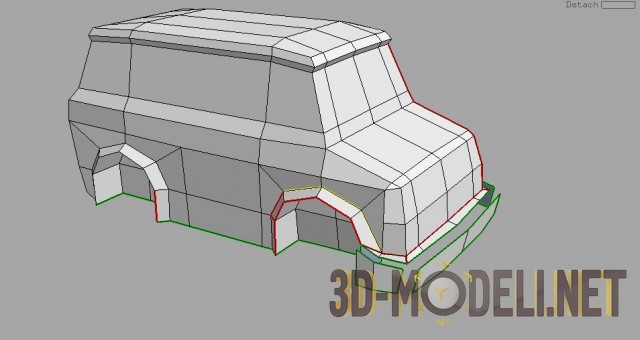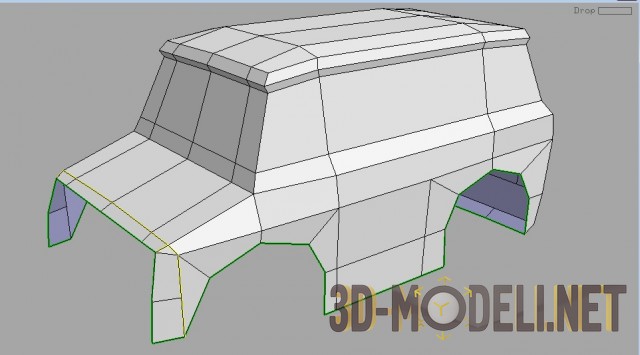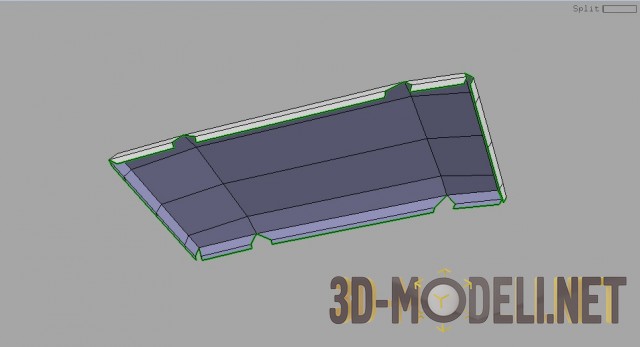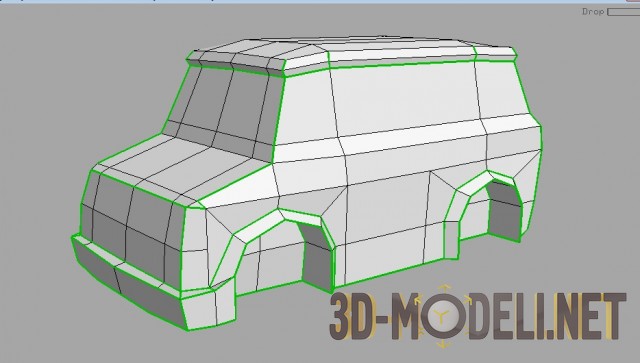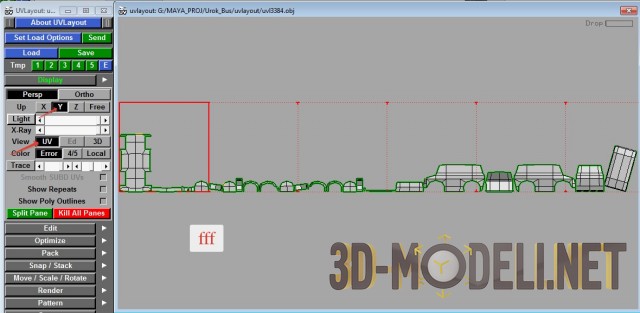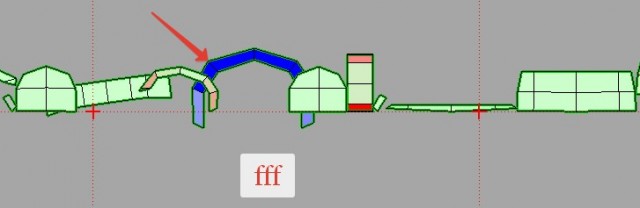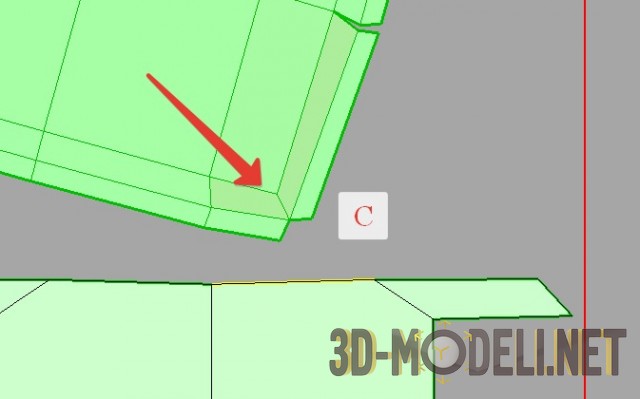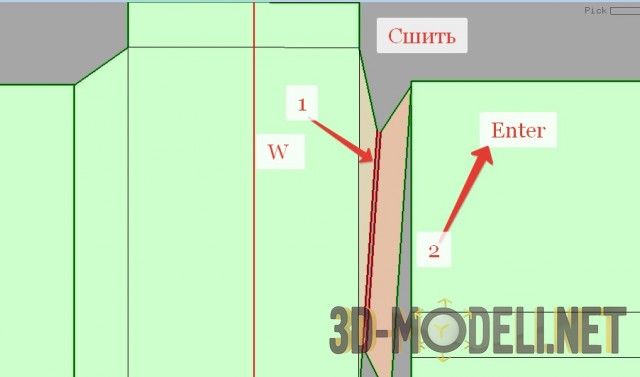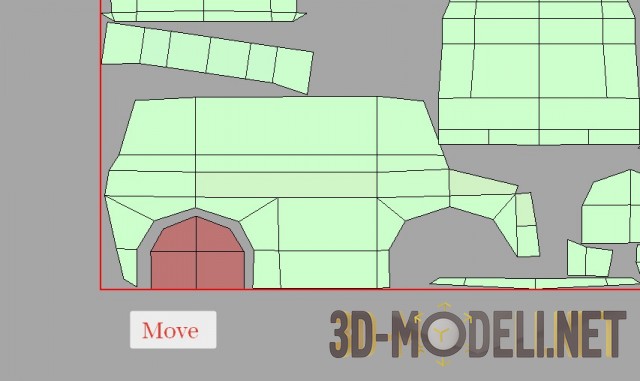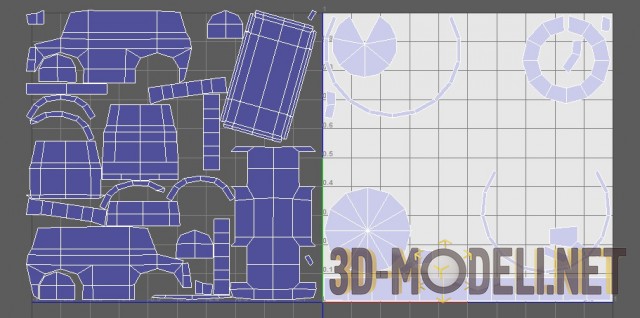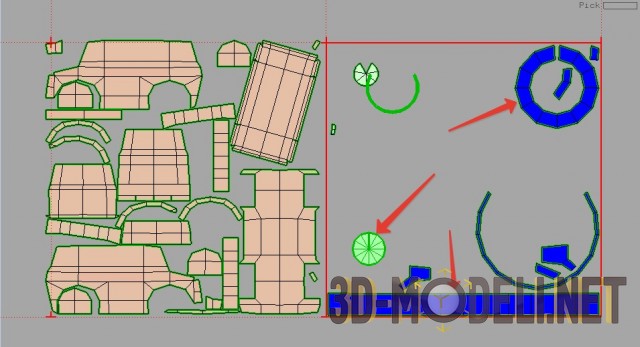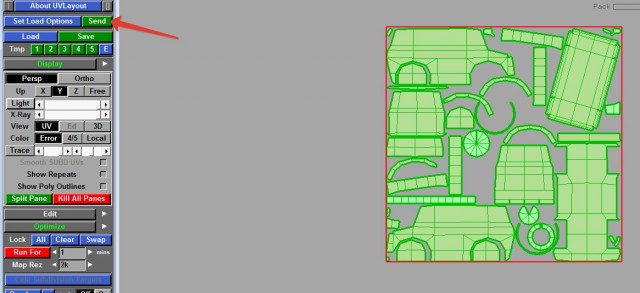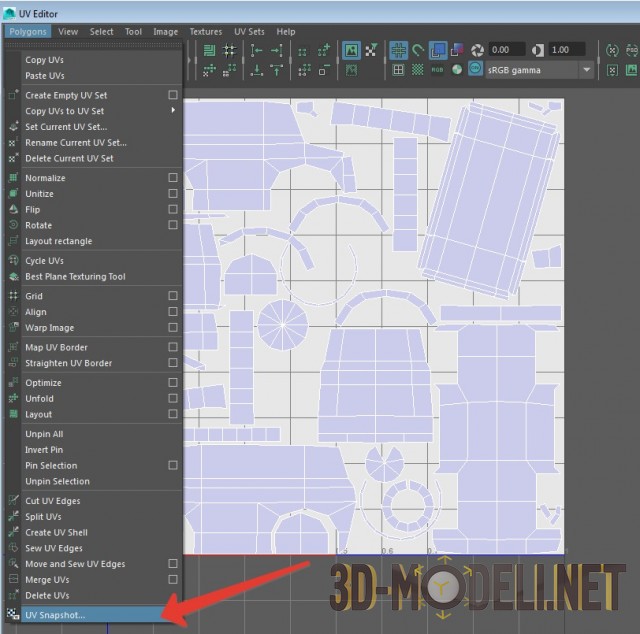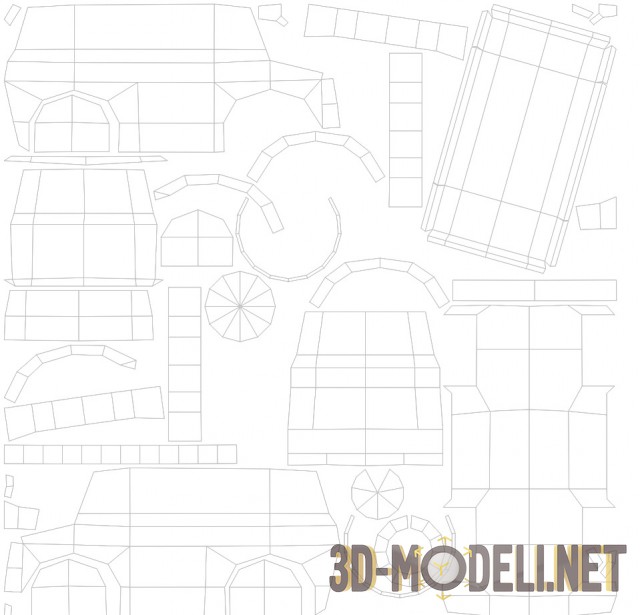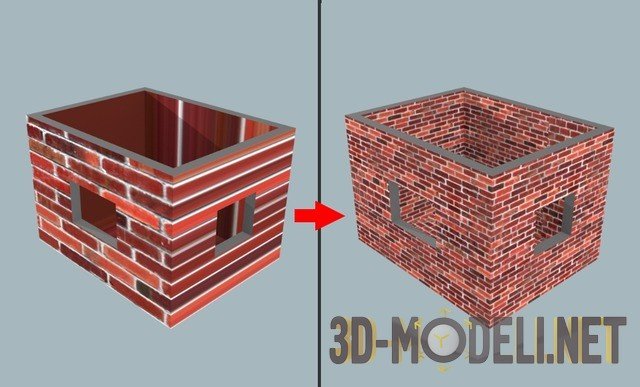Делаем микроавтобус в Maya – Урок 2: развертка и текстуры
Часть 2: Развертка, покраска.
Всем привет! В этом уроке мы продолжим работу над нашим микроавтобусом. Кто не в курсе – прочтите первый урок по моделированию. Сегодня мы займемся созданием UV развертки и подготовкой модели к покраске и текстурированию.
Используем UV layout для Maya.
Существует множество способов создать текстуру для нашей модели микроавтобуса. Есть много сторонних программ, которые позволяют облегчить задачи покраски. И выбор в том, чтобы пользоваться тем, что именно вам удобно. Сегодня мы будем использовать один из таких способов.
Для начала нам нужно сделать развертку для нашей модели, чтобы было удобно красить ее в Photoshop или в других программах, таких как Alegoritmic Substance Painter или 3D Сoat. Всем этим программам тоже нужна UV развертка. Без нее мы не сможем создать текстуру, даже если вы красите по модели кистью. Суть создания развертки в том, что вы как бы растягиваете шкуру объекта и начинаете рисовать на ней кистью и красками. А если она будет скомканной, то и результат будет такой же.
Перепробовав в свое время множество способов и программ для развертки, я пришел к выводу, что лучше чем UV Layout это не умеет делать ни одна программа. Встроенные средства Maya очень тяжелы и неповоротливы. И почему-то временами отказываются работать как надо. Поэтому, выберем именно эту программу.
Надеюсь, вы без проблем установили программу UV layout. В самой UV Layout есть ссылка на скачивание плагина для Maya (см. рисунок) – http://www.uvlayout.com.
Рекомендую для начала удалить все старые UV развертки. Для этого зайдите в меню UV -> UV Editor.
Выделите все ваши детали и в раскрывшемся редакторе UV Editor удалите все UV. Выбрав меню Polygons -> Delete UVs.
При открытии Maya у вас должна появиться закладка UVLayout.
Для начала запустим сам плагин, кликнув по иконке RUN в панели закладок. Откроется окошко, где нужно запустить саму программу: Run UVLayout. При этом убедитесь, что в данный момент UVLayout не запущена. Иначе вы будете путаться в каком окне работать (так как можно умудриться запустить программу еще раз и потом недоумевать, почему ничего не сохранилось).
Теперь нам понадобится отправить нашу модель в программу UVLayout. Не рекомендую отправлять всю модель целиком. Иначе, вы рискуете запутаться во всех деталях.
Итак, наша модель была импортирована в UVLayout, открылось окошко 3D вида. Модель можно крутить вокруг своей оси через левую кнопку мыши (ЛКМ). Приближать - удалять (Zoom) через правую кнопку мыши (ПКМ). Перемещение через среднюю кнопку мыши (СКМ).
Наша задача поделить нашу модель на кусочки, которые удобно будет текстурировать в Photoshop или в других программах. Если вы собираетесь красить модель в Photoshop, то вам нужно будет резать на более-менее понятные куски, чтобы на важных участках не было швов.
Если же вы собираетесь сделать это для Substance Painter или Substance Designer, то тут немного другие правила. А именно, при нарезке для Painter-a следует помнить, что в местах где у вас будут резкие переходы под углом, возможно образование швов на текстуре. Поэтому, такие места желательно сшивать. В целом Substance сильно на развертку не смотрит. Главное, чтобы модель была аккуратно развернута и не наслаивалась сама на себя.
А мы приступим к нарезке. С помощью клавиши «С» мы выделяем нужные ребра, а с помощь «W» снимаем выделение с ненужных ребер. Вначале покажу как это делать на простой детали.
С помощью Enter мы отрезаем выделенный только что кусок. Далее, мы отрезаем все нужные кусочки и отправляем их в UV viewer (через клавишу «D»), где будем раскладывать их на листе.
Когда вы через клавишу «D» вы отправите последнюю деталь, то откроется окно UV viewer. Где можно будет лицезреть разложенные детали модели. Но это еще не все. Нужно еще поправить разрезанные детали. Делается это через кнопку «f». Выделяете нужную деталь и несколько раз нажимаете «f».
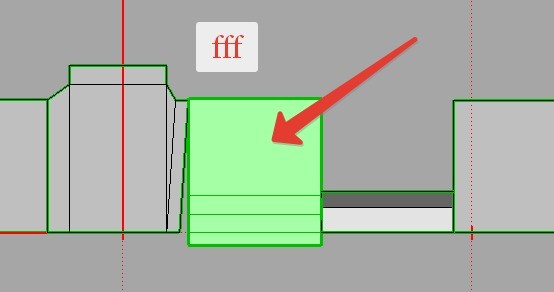
Вернемся к нашему микроавтобусу.
Отделил нижнюю часть - вот так:
Крышу я разрезал таким образом:
Вот что у меня получилось:
А это в окне UV Viewer:
Теперь я разверну каждый элемент. Если вы видите вот так синие детали – просто добейте их клавишей «f»:
Однако, если вы неправильно разрезали модель, то возможны проблемы, которые программа помечает красным цветом. Не стоит переживать по этому поводу. Можно поправить эту ситуацию, не возвращаясь к прежнему экрану нарезки.
Если навести курсор мышки на нужное ребро и нажать «С», то деталь разрежется в этом месте. А для того, чтобы сшить нужные ребра, выделяем их через «W» и нажмем Enter.
Обратите внимание: все детали должны быть одного салатного цвета. Если есть, какие-то чуть темные или синие участки продолжайте разворачивать их через клавишу «f». Но, не всегда это получается. И это значит, что нужно порезать деталь в этих местах и сшить их вручную.
Развернув все детали таким образом, можно переходить к упаковке всех деталей на лист UV.
Найдите кнопку Pack в правой части программы:
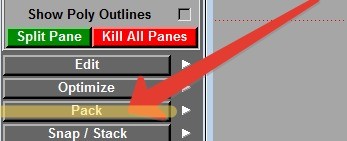
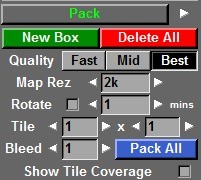
Выберите качество упаковки – Quality (Fast- Mid-Best).
Разрешение текстуры – Map Rez.
Остальные функции можно не трогать, и оставить по умолчанию.
Нажмите кнопочку Pack All.
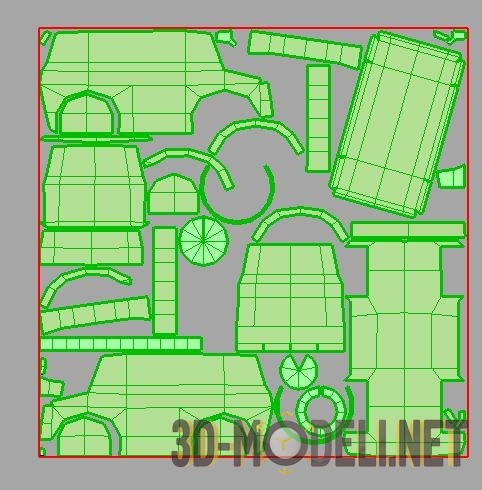
Если вас не устроит результат, вы можете повторить операцию несколько раз. Меня устроил вот такой результат. Хотя крышу можно было бы еще поправить, поставив ее вертикально. Так будет удобнее для текстурирования.
Вы также можете разложить все детали как вам удобно. Передвигать деталь можно посредством зажатия кнопки пробел (SPACE) и средней кнопки мыши (СКМ).
SPACE+СКМ= передвижение (Move).
SPACE+ЛКМ =поворот (Rotate).
SPACE+ПКМ = Масштабирование детали (Zoom).
После того, как вы собрали все на один лист, можно отправлять вашу развертку снова в Maya:
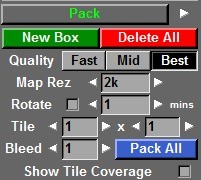
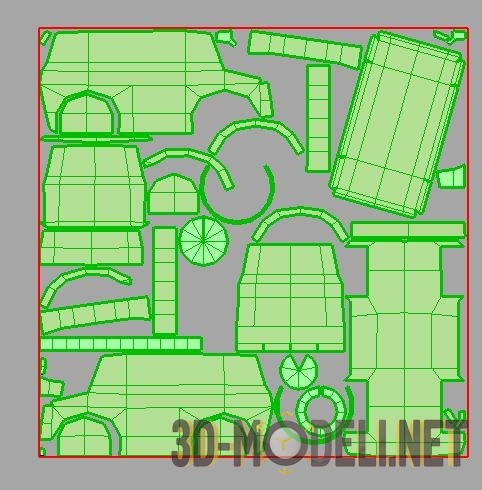
Для этого нажмите кнопку Send.
Далее, возвращаемся в Maya и отрываем UV Editor. Наша развертка спокойно лежит на своем месте. Однако, это еще не все. Ведь у нас еще остались детали и нам нужно и их разместить на нашем листе. Так что выделите все детали, и зажав ПКМ, в открывшемся меню выберите Shell. Если еще не активирован инструмент перемещение (move), сделайте это (кнопка быстрого выбора «W»). Переместите все выбранное из рамок квадрата куда-нибудь в сторону, чтобы освободить место для следующего элемента.
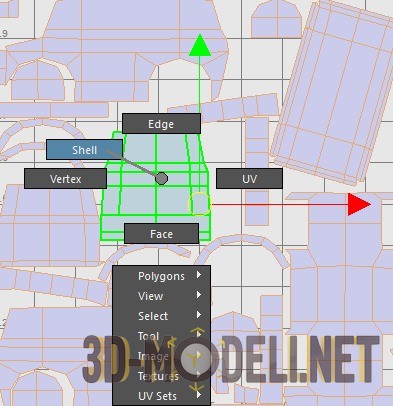
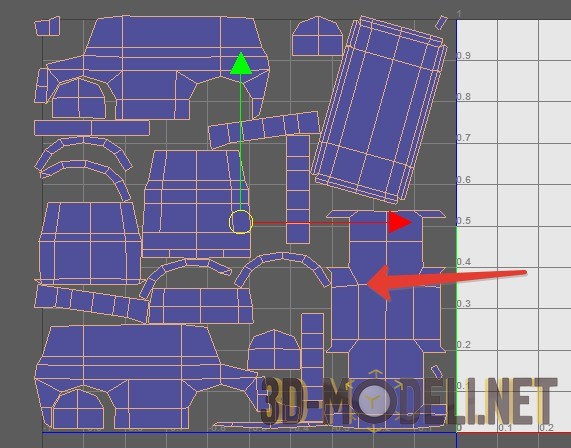
Выберите следующий элемент модели, например, колесо. И отправьте его в UVLayout.
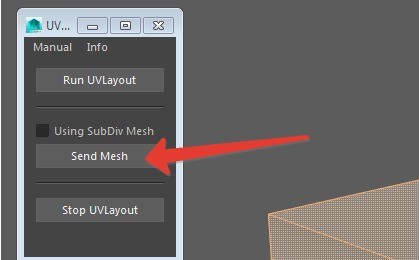 [/center[center]
[/center[center]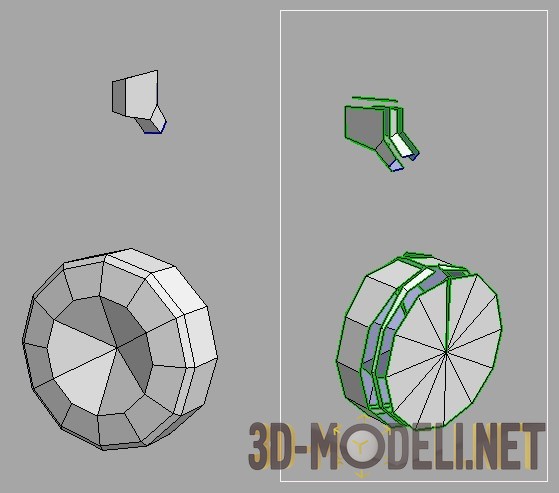
Повторяя предыдущие шаги, разверните колесо и зеркало самостоятельно.
Я развернул колесо и зеркало и отправил их в Maya, и разложил их в UV Editor.
Но, мне захотелось сделать все еще компактнее, и не раскладывать все вручную. Поэтому собрав все детали в Maya, я отправил всю модель в UVLayout чтобы там все уложить автоматически.
Вот что у меня вышло:
Все что получилось я отправил в Maya.
Осталось сделать снимок разложенной модели для удобства последующей покраски в Photoshop. Если вы будете красить в других программах, то можете пропустить этот шаг. Substance сам покажет вам развертку. Потому как эта UV будет уже вшита в файл .obj или .fbx.
В UV Editor выбираем меню Polygons -> UV Snapshot…
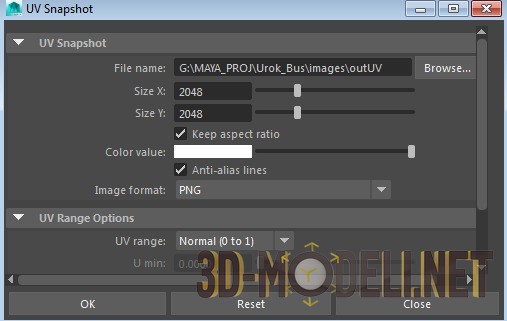
В открывшемся окне укажите путь куда вы сохраните свою UV заготовку. Выберите нужный размер, цвет, формат. Рекомендую выбрать .png формат.
Открыв данный файл в Photoshop, добавим контраст чтобы линии просматривались более четко. Нажмем Ctrl+M, откроется окно настроек Curves (Кривых). В этом окне подвигайте кривую, чтобы получить приемлемый для вас результат.
Данный слой поможет вам рисовать свою текстуру. Сам процесс текстурирования мы рассматривать в этом уроке не будем, это отдельная история.
Если вы хотите текстурить модель в других программах, вам нужно будет экспортировать модель из формата Maya в .obj или .fbx форматы. Которые уже будут иметь вашу UV развертку.
Дальнейшая судьба модели зависит от вас. Захотите ли вы вернуть ее снова в Maya, где наложите текстуру и визуализируете. Или отправите в игровой движок и будете использовать в своей игре.
Я сделал текстуру для модели в Substance Painter:

Не пропустите также полезную статью по подготовке модели и запекании карт нормалей (normal map) в популярной программе Substance Painter.
Для тех людей кто моделирует объекты техники в программе Blender, на сайте есть полезный урок, в котором рассказывается, как разместить референсные изображения, чертежи будущей модели в каждом окне проекции.
Спасибо за внимание! Удачи и творческих успехов!
Пишите в комментариях, какие уроки вы бы хотели видеть на нашем ресурсе.
Автор: Onza
Перепечатка и использования данного материала в любом виде категорически запрещена!
Информация
Посетители, находящиеся в группе Гости, не могут оставлять комментарии к данной публикации.-
3D Интерьер, декор
-
3D Мебель
-
3D Cветильники
-
3D Разные предметы
-
3D Санузел
-
3D Кухня
-
3D Детская
-
3D Техника, электроника
-
3D Растения, флора
-
3D Оружие
-
3D Авиация
-
3D Корабли, лодки
-
3D Транспорт, техника
-
3D Архитектура
-
3D Люди, персонажи
-
Предметы
-
Daz3D, Poser
-
Текстуры
- [Видеокурс] Кубические миры (Blender 3D)
- Скачайте бесплатно торрентом видео курс от CGBoost - Cubic Worlds - полный перевод на русский язык. Узнайте, как рассказывать свои истории с помощью
- [Видеокурс] Создание стилизованной трехмерной лесной среды в Blender
- Добро пожаловать на обучающий курс по созданию стилизованного лесного окружения в Blender! Продолжительность 4 часа, 14 видеоуроков. Создание
- [Видеокурс] Художник окружения Blender - создание трехмерных миров
- Хотите создавать красивые окружения, подходящие для анимации, игр или в качестве потрясающего портфолио? Может быть, вы новичок и хотите создавать
- [Видеокурс] Руководство для начинающих по системе частиц в Blender
- Вы хотите научиться использовать систему частиц в Blender для создания потрясающих рендеров или анимации? Хотите чувствовать себя уверенно при
- [Видеокурс] Создание реалистичного природного окружения в Unreal Engine 5
- Unreal Engine 5 сейчас очень востребован, особенно потому, что вы можете очень легко создавать игровые уровни и виртуальные фильмы, но изучение